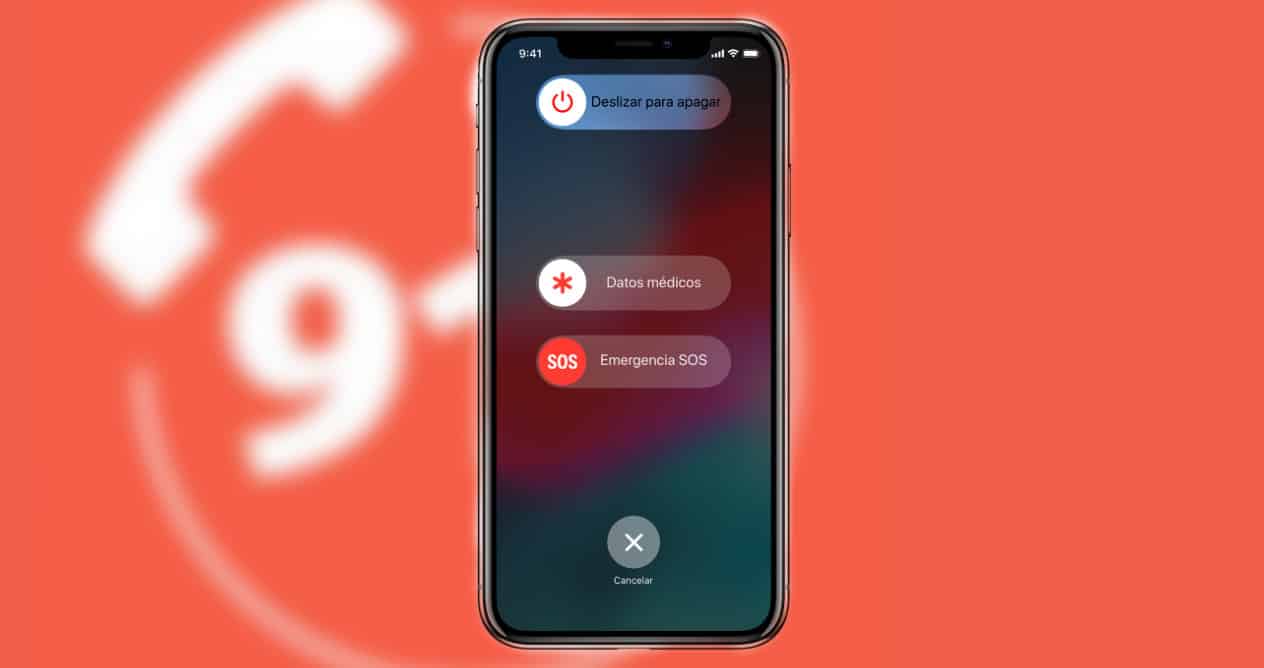
Ada fitur yang ditawarkan oleh iOS dan Android yang penting untuk Anda konfigurasikan, yaitu kontak dalam keadaan darurat. Sebuah fungsi yang ideal untuk tidak pernah digunakan, tetapi jika Anda membutuhkannya, itu bisa sangat membantu dan bahkan vital. Jadi mari kita lihat cara mengkonfigurasinya.
Kontak darurat, cara menyiapkan dan menggunakannya
Bertahun-tahun yang lalu, di tempat yang sekarang kita kenal sebagai telepon genggam, kontak dengan nama AA digunakan untuk menetapkan nomor orang yang akan dihubungi dalam keadaan darurat. Dengan menyortir sebagai yang pertama dalam daftar kontak, kami semua tahu bahwa nomor itulah yang harus diberi tahu jika terjadi sesuatu.
Dengan cara ini, jika kebetulan Anda harus menyelamatkan atau membantu seseorang, cukup mengangkat teleponnya dan mencari kontak itu sudah cukup. Sekarang, memasukkan kontak itu ke dalam agenda tidak ada gunanya. Karena smartphone saat ini tidak terkunci jika tidak memasukkan pin atau pola, atau menggunakan sidik jari atau wajah.
Untuk memberikan solusi, sistem operasi seperti iOS dan Android telah menerapkan fungsi yang dapat diakses oleh siapa saja, bahkan oleh diri kita sendiri jika kita terjebak dalam situasi yang rumit.
Jadi, mari kita lihat bagaimana konfigurasinya dan bagaimana penggunaannya jika perlu.
Cara Menambah atau Menghapus Kontak Darurat di iOS
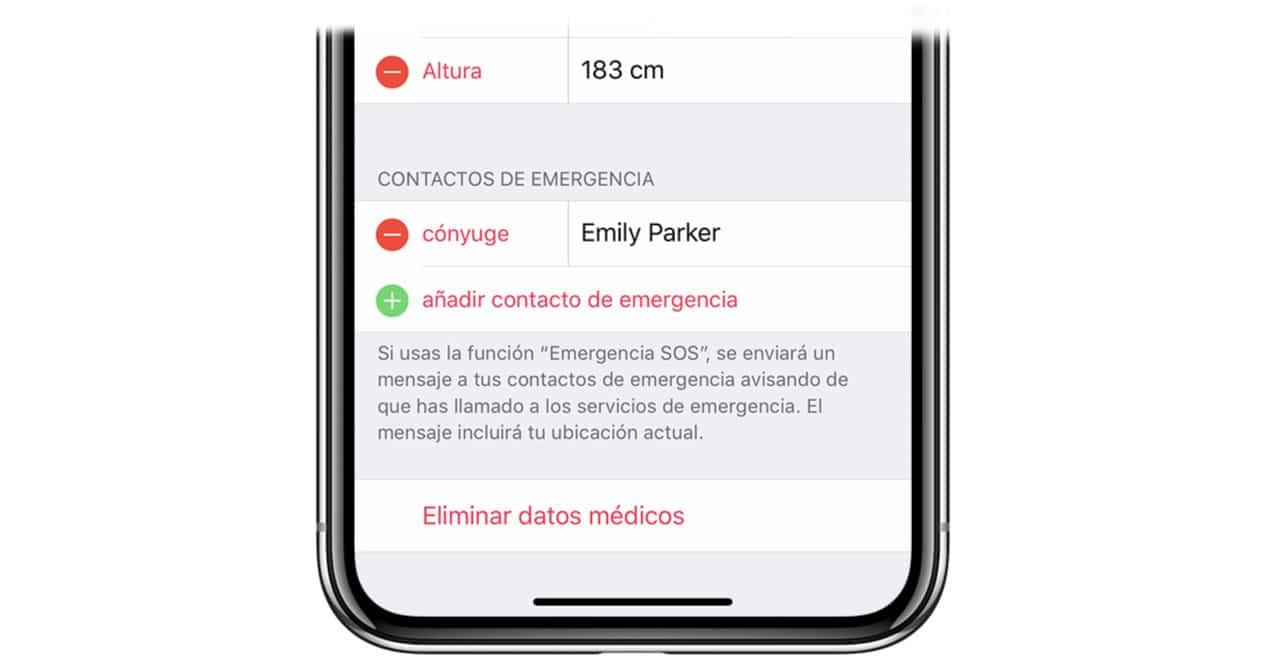
Jika Anda memiliki perangkat iOS, menambahkan atau menghapus kontak darurat sangat sederhana. Anda hanya perlu melakukan hal berikut:
- Buka aplikasi Kesehatan.
- Buka tab Data medis dan ketuk opsi edit.
- Di Kontak Darurat Anda dapat menambah atau menghapus yang Anda inginkan.
- Setelah semuanya benar, klik OK untuk konfirmasi.
Cara menambah atau menghapus kontak darurat di Android
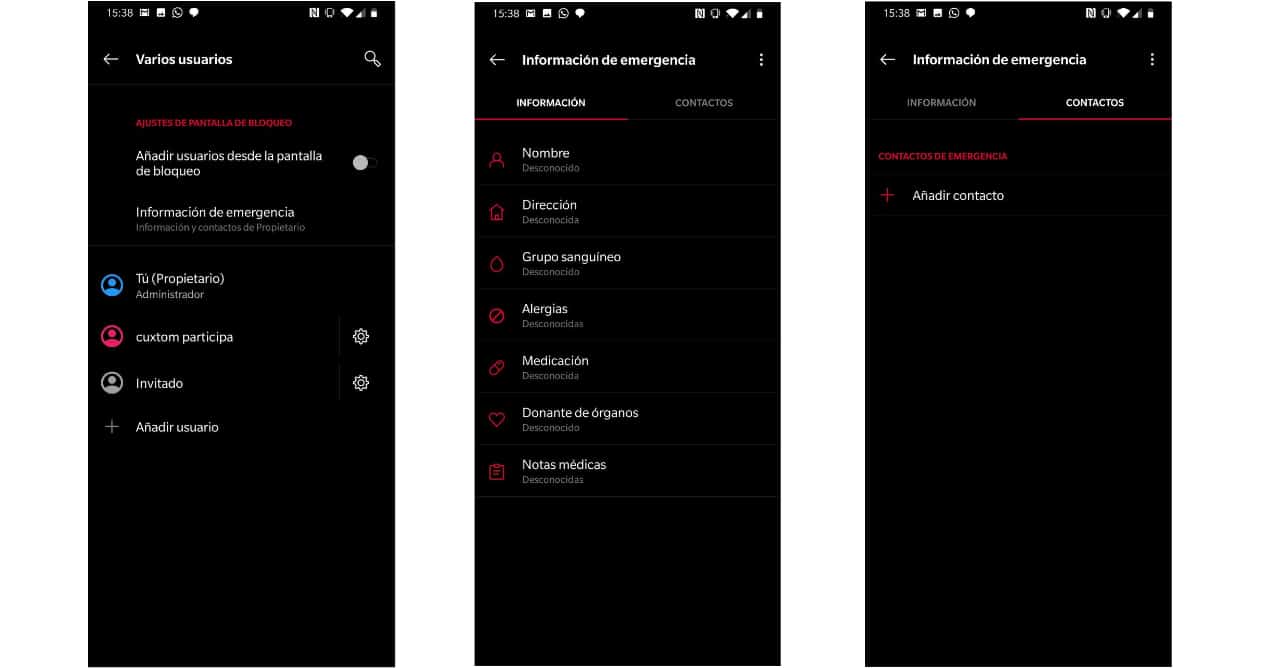
Pada perangkat Android, semuanya sedikit bergantung pada versi Android dan apakah itu lapisan penyesuaian atau lainnya. Oleh karena itu, yang paling mudah adalah pergi ke Pengaturan dan masukkan kata Darurat di mesin pencari. Itu akan membawa Anda ke pengaturan yang tepat untuk memasukkan data yang diperlukan.
Misalnya, di Android murni Anda harus pergi ke Pengaturan> Informasi telepon> Informasi darurat. Di versi lain seperti yang digunakan oleh terminal OnePlus, ada di Pengaturan> Sistem> Berbagai pengguna> Informasi darurat.
Pada semuanya, setelah Anda mengakses pengaturan tersebut, prosedur untuk menambahkan kontak dan informasi yang terkait dengan Anda dalam keadaan darurat adalah sama.
Cara menggunakan panggilan darurat di iOS dan Android

Lihat cara menambahkan semua informasi yang terkait dengan kontak dalam keadaan darurat, mari kita lihat cara menggunakan fungsi ini. Mari kita mulai dengan perangkat iOS terlebih dahulu.
Jika Anda memiliki iPhone 8 atau lebih tinggi, Anda harus melakukan hal berikut. Tekan dan tahan tombol daya samping dan salah satu tombol volume hingga layar muncul di mana Anda akan melihat penggeser Darurat.
Sekarang gesek untuk melakukan panggilan ke layanan darurat. Jika alih-alih menggeser Anda terus menekan kombinasi sebelumnya, hitungan mundur akan dimulai dan panggilan akan dilakukan secara otomatis.
Jika Anda memiliki iPhone 7 atau lebih rendah, prosedurnya sedikit berbeda. Alih-alih menahan, Anda harus menekan tombol samping atau atas (tombol daya) dengan cepat sebanyak lima kali. Setelah selesai, layar juga akan muncul dengan penggeser untuk Keadaan Darurat.
Sebagai data, jika lokasi tidak aktif maka akan diaktifkan sementara untuk juga mengirimkan data lokasi Anda ke kontak dan layanan darurat Anda.
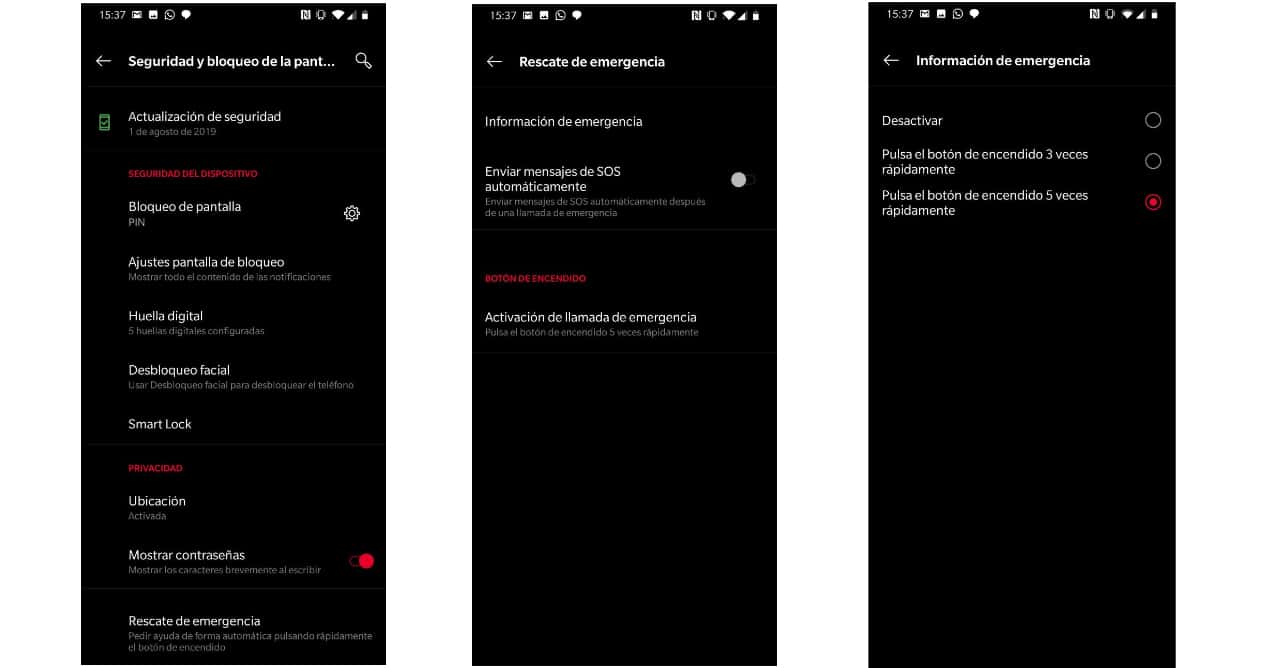
Sekarang mari kita lihat bagaimana melakukan hal yang sama, panggilan darurat dari perangkat Android. Seperti sebelumnya, tergantung pada lapisan sistem yang digunakan, cara mengaktifkannya akan berubah atau tidak. Biasanya diaktifkan dengan berulang kali menekan tombol daya atau ikon akan muncul di layar kunci untuk menelepon.
Jika dari Pengaturan Anda mencari Darurat lagi, Anda dapat mengatur parameter dengan cara yang Anda putuskan sehingga mereka dapat atau dapat memberi tahu keadaan darurat jika perlu.
Terakhir, perangkat seperti Apple Watch dan jam tangan pintar lainnya juga memungkinkan Anda memberi tahu keadaan darurat. Penting dan disarankan agar Anda menginvestasikan beberapa menit untuk mengonfigurasi semuanya dengan benar. Seperti yang kami katakan di awal, ini adalah salah satu fungsi yang tidak pernah ingin kami gunakan, tetapi ini bisa menandai hasilnya jika kami membutuhkan bantuan.